Wix オンラインプログラム:プログラム共同管理者を追加・管理する
8分
この記事内
- プログラムの共同管理者の役割を選択する
- プログラムの共同管理者を管理する
- よくある質問
各プログラムをサポートする共同管理者を追加すると、オンラインプログラムをより円滑に管理・運営することができます。この記事では、プログラムに共同管理者を割り当て、それらのスタッフをチームとして表示する方法について説明します。共同管理者の役割は、「プログラム作成者」、「プログラムマネージャー」、「プログラムの講師」の 3種類から選択することができます。それぞれの役割には特定の権限がありますが、サイトの設定を管理する権限は含まれていません。
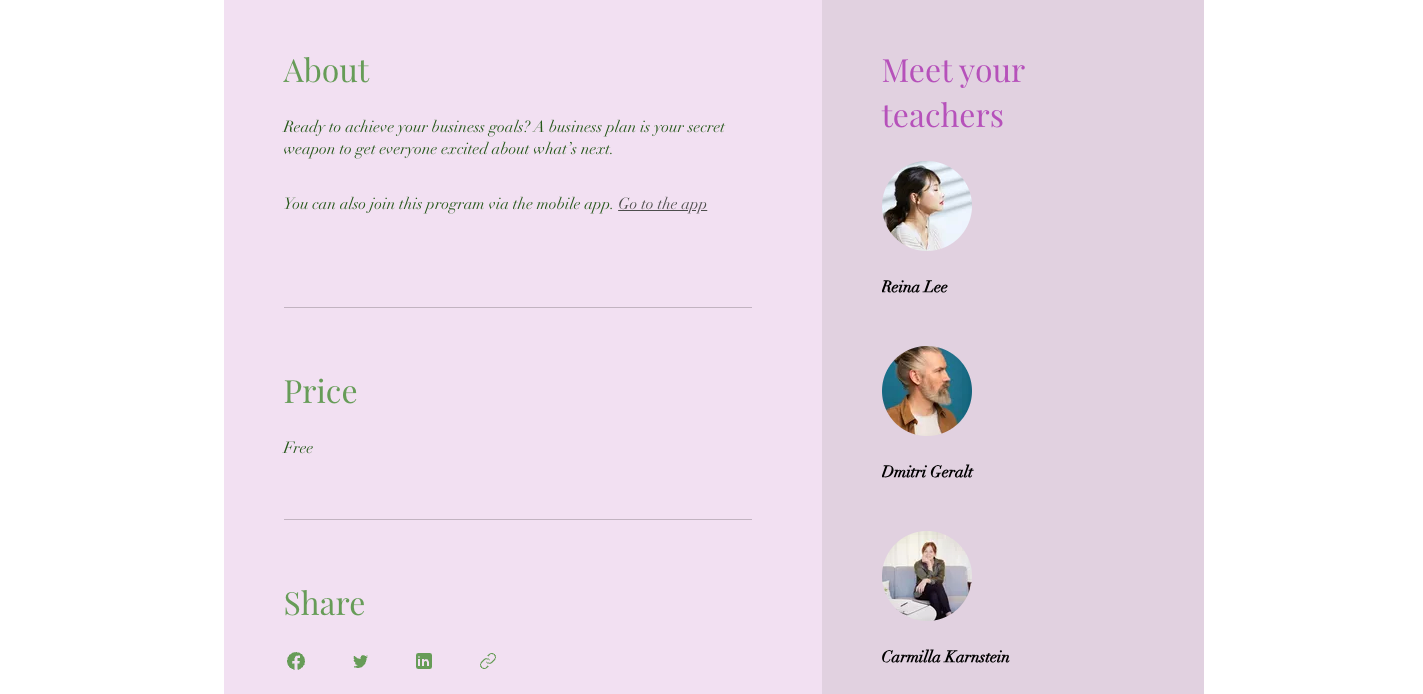
プログラムの共同管理者の役割を選択する
オンラインプログラムを運営するためには、各プログラムの共同管理者を適切に選択することが重要です。共同管理者には、以下の 3種類の中から役割を選択するか、カスタムの役割を作成することができます。共同管理者の役割を選択する際は、該当するスタッフのスキルと一致していることを確認してください。なお、これらの共同管理者は、特定のプログラムに対して最大 10名まで割り当てることができます。
- プログラム作成者:プログラムの参加者とのやり取りと管理を担当します。権限には、プログラムのコンテンツの更新や、参加者の管理が含まれます。
- プログラムマネージャー:プログラムを監督して、プログラムの提供を管理します。オンラインプログラムはすべて管理できますが、サイトの設定を管理することはできません。
- プログラムの講師:上記以外の場合は、この役割を使用します。この役割を選択すると、ライブサイトの講師のセクションに、追加した共同管理者も講師として表示されます。
- カスタムの役割:独自の共同管理者の役割を作成するか、既存の役割を編集して必要な役割をカバーします。
プログラムの共同管理者を管理する
プログラムに共同管理者を追加すると、ユーザーがより安心してプログラムに参加できるようになります。各共同管理者のプロフィールには、テキスト以外にも画像、動画、リンクなどを追加してパーソナライズすることができます。これにより、参加者は自身をサポートしてくれるメンバーを、サイトで事前に詳しく確認することができます。
プログラムの共同管理者を管理する方法:
- サイトダッシュボードの「オンラインプログラム」にアクセスします。
- 該当するプログラムにマウスオーバーし、「設定を編集」をクリックします。
- 「講師」をクリックします。
- 該当するオプションを使用して共同管理者を追加します:
- (初回のみ)「+講師を割り当てる」をクリックします。
- (すでに講師がプログラムに割り当てられている場合)「管理する」をクリックします。
- 以下から実行する内容を選択します:
プログラムを運営する共同管理者を選択する
共同管理者のプロフィールを編集する
プログラム作成者を追加する
プログラムマネージャーを追加する
参加者に表示する講師のプロフィールを作成する
共同管理者を削除する
共同管理者の役割を変更する
よくある質問
プログラムの共同管理者の管理に関する詳細については、以下の質問をクリックしてください。
特定のプログラムに割り当てる前に、共同管理者を招待することはできますか?
ライブサイトの講師のセクションに表示されるタイトルを変更することはできますか?
プログラムの共同管理者が上手く連携できるようにするにはどうすればよいですか?
共同管理者ごとに、特定のプログラムへのアクセスを制限することはできますか?
共同管理者が有料プログラムの売上を追跡するにはどうすればよいですか?
共同管理者は参加者の進捗状況を確認・評価することはできますか?
参加者がプログラムを完了した際に、共同管理者に通知を送信することはできますか?



 をクリックします。
をクリックします。



 をクリックします。
をクリックします。


 をクリックします。
をクリックします。 をクリックします。
をクリックします。
